Randomisera en lista i Excel (enkel steg-för-steg handledning)
Att utföra slumpvis sortering är ett snabbt och enkelt sätt att se till att alla fall dyker upp med lika stor sannolikhet. I den här handledningen kommer vi att prata om hur du enkelt slumpar ihop eller blandar en lista i Excel i några steg.
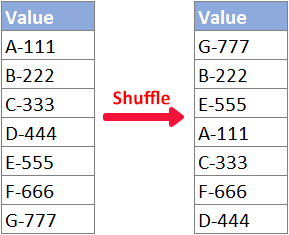
Video: Randomisera en lista i Excel
Randomisera en lista med funktioner
I det här avsnittet kommer jag att lära dig hur du blandar en lista med inbyggda Excel-funktioner.
Randomisera en lista med RAND-funktionen
Användare av valfri Excel-version kan slumpmässigt sortera sin ursprungliga datauppsättning genom att använda RAND fungera med hjälp av Svart funktionen, följ stegen nedan.
Steg 1: Ange RAND-formeln
Markera cellen bredvid den översta cellen i listan som du ska slumpa in, ange RAND-formeln nedan och tryck ange.
=RAND()
Steg 2: Fyll RAND-formeln till andra celler
Dubbelklicka på fyllningshandtaget (den lilla gröna fyrkanten i det nedre högra hörnet) i formelcellen för att tillämpa formeln på nedanstående celler.

Steg 3: Sortera RAND-resultaten för att blanda listan
1. välj B2: B8, listan som innehåller RAND-formeln.
2. Klicka på Sortera och filtrera > Sortera minsta till största i Redigera grupp på Hem fliken.

3. I popup-fönstret Sortera varning dialogrutan, välj Utöka urvalet, och klicka sedan på Svart.

Resultat
Nu är du redo! Listan är randomiserad enligt nedan.

Randomisera en lista med funktionerna RANDARRAY, SORTBY och ROWS (Excel 365/2021)
Om du är användare av nyare Excel-versioner, till exempel Excel för Microsoft 365 eller Excel 2021, eller Excel för webben, RANDARRAY, SORTERA EFTER och RADER formula hjälper dig att snabbt få en lista blandad på den position du angav.
Steg 1: Ange formeln RANDARRAY, SORTBY och ROWS
Välj en tom cell där du vill få det randomiserade resultatet, skriv in formeln nedan (Observera att du bör ändra A2: A8 i nedanstående formel till den ursprungliga listan som du vill slumpa ihop) och tryck ange.
=SORTBY(A2:A8,RANDARRAY(ROWS(A2:A8)))
- #SPILL fel returneras när spillområdet (B2: B8 i det här fallet) för formeln är inte tom.
- Formeln är flyktig: Den räknar om sitt resultat vid varje ändring av kalkylbladet. Om du vill blanda listan igen, tryck på F9.
- Formelresultatet (randomiserad lista) kan inte redigeras. Om du behöver redigera den randomiserade listan, följ nästa steg.
(Valfritt) Steg 2: Kopiera och klistra in formelresultatet för att göra det redigerbart
Om du bara vill se ett slumpmässigt resultat kan du hoppa över det här steget. Om du vill redigera den slumpmässigt blandade listan bör du kopiera formelresultatet och bara klistra in värden:
1. Välj formelresultatet och tryck på Ctrl + C att kopiera den.
2. Högerklicka på en cell där du ska klistra in det kopierade resultatet. (Du kan också klistra in värdet på dess ursprungliga plats.)
3. Välj Klistra endast in värden alternativ från högerklicksmenyn.

Resultat
Nu kommer du att få en blandad och redigerbar lista som visas nedan.
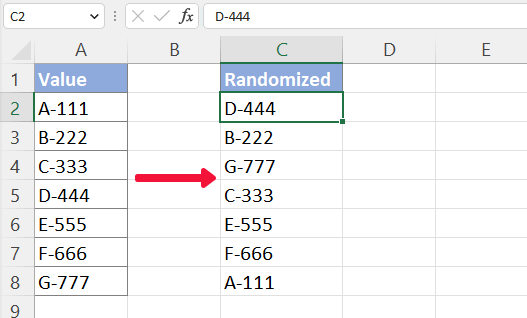
Randomisera en lista i Excel med Kutools med 2 klick
Om du är trött på att använda formler och tänker använda hjälpen av ett tillägg, Kutools för ExcelÄr Sortera / välj intervall slumpmässigt funktionen kan hjälpa dig att utföra en slumpmässig sortering mycket lättare med fler alternativ. Vänligen gör så här:
Välj först listan du ska blanda. Och välj sedan Kutools > Mätområde > Sortera / välj intervall slumpmässigt. I popup-fönstret Sortera / välj intervall slumpmässigt dialogrutan, välj Hela rader, och klicka sedan på Ok.
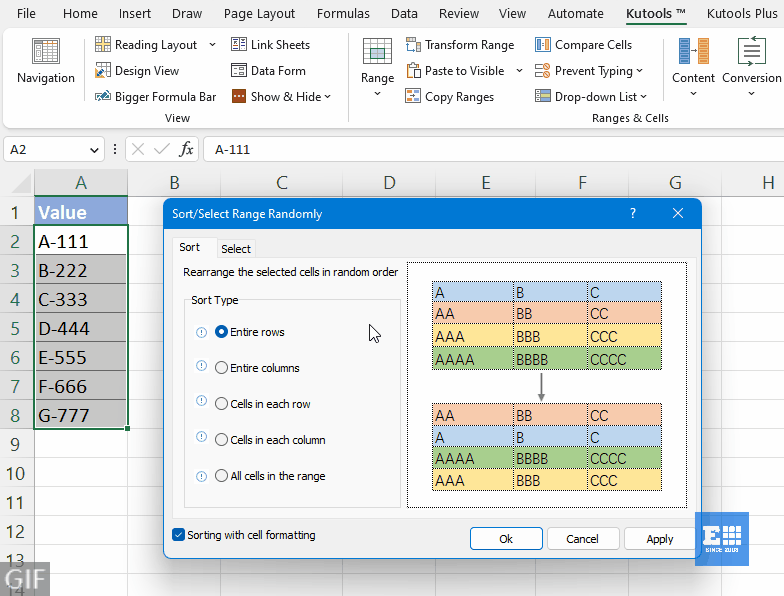
- För att prova Sortera / välj intervall slumpmässigt funktionen bör du ha Kutools för Excel installerat på din dator. Om du inte har Kutools installerat, klicka här för att ladda ner och installera. Det professionella Excel-tillägget erbjuder en 30-dagars gratis provperiod utan begränsningar.
- Tryck på för att ångra åtgärden Ctrl + Z.
- För att blanda dina data på andra sätt, ta en titt på denna handledning: Snabbt sortera eller markera celler, rader och kolumner slumpmässigt i Excel.
Randomisera en lista med VBA
Om du föredrar att randomisera en lista med VBA-metoden, gör så här.
Steg 1: Välj listan du ska blanda
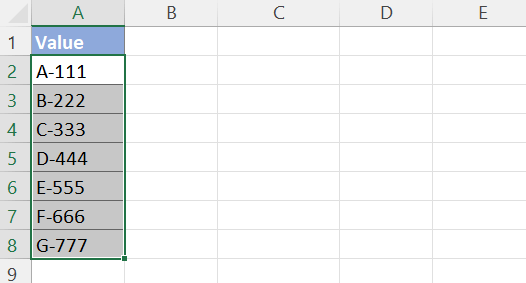
Steg 2: Kopiera VBA-kod till modulfönstret
1. Tryck Ctrl + F11 för att öppna VBA-redigeraren och klicka sedan på Insert > Modulerna för att öppna ett modulkodfönster.

2. Kopiera och klistra in VBA-koden nedan i det öppnade modulfönstret.
VBA-kod: Slumpvis sortera en lista
Sub RandomSort()
'Update by ExtendOffice
Dim xRg As Range
Dim xNum, xF, xI As Integer
Dim xWSh, xAWSh As Worksheet
On Error Resume Next
Application.ScreenUpdating = False
Application.DisplayAlerts = False
Set xAWSh = Application.ActiveSheet
Set xRg = ActiveWindow.RangeSelection
Set xWSh = Worksheets.Add
xNum = xRg.Count
For xF = xNum To 1 Step -1
xI = WorksheetFunction.RandBetween(1, xF)
xWSh.Range("A1").Value = xRg.Item(xI)
xRg.Item(xI) = xRg.Item(xF)
xRg.Item(xF) = xWSh.Range("A1")
Next
xWSh.Delete
Application.ScreenUpdating = True
Application.DisplayAlerts = True
End SubI kodfönstret, tryck F5 eller klicka på  knappen för att köra den här koden.
knappen för att köra den här koden.
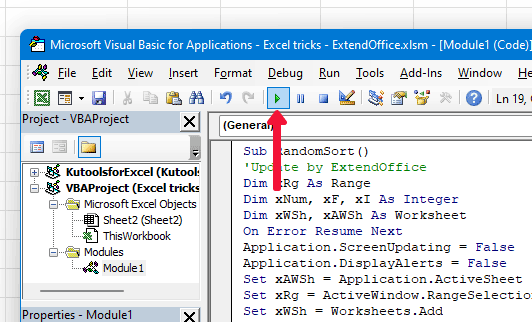
Resultat

Relaterade artiklar
- Hur markerar jag celler slumpmässigt i Excel?
- Antag att du har en kolumn med värden (A1: A15) i ett kalkylblad, och nu måste du välja 5 slumpmässiga celler av dem, hur kan du hantera det här? I den här artikeln kommer jag att visa dig några knep för att markera celler slumpmässigt i Excel.
- Hur väljer jag slumpmässiga data från en lista utan dubbletter?
- I den här artikeln kommer jag att prata om hur man väljer slumpmässiga celler från en lista utan dubbletter av värden. Följande två metoder kan hjälpa dig att hantera denna uppgift så snabbt som möjligt.
- Hur väljer jag slumpmässigt celler baserat på kriterier i Excel?
- Du måste till exempel slumpmässigt välja vissa data baserat på ett eller två kriterier från det angivna intervallet, hur kan du lösa det i Excel? Denna artikel kommer att presentera ett par lösningar för dig.
- Hur fyller jag slumpmässigt värden från en lista med data i Excel?
- Till exempel har du en lista med namn, och nu måste du slumpmässigt välja flera namn och fylla i givna celler, hur hanterar du det? Här kommer jag att introducera ett par metoder för att slumpmässigt fylla värden från en lista med data i Excel.
- Fler tips och tricks för Excel...
Bästa kontorsproduktivitetsverktyg
Uppgradera dina Excel-färdigheter med Kutools för Excel och upplev effektivitet som aldrig förr. Kutools för Excel erbjuder över 300 avancerade funktioner för att öka produktiviteten och spara tid. Klicka här för att få den funktion du behöver mest...

Fliken Office ger ett flikgränssnitt till Office och gör ditt arbete mycket enklare
- Aktivera flikredigering och läsning i Word, Excel, PowerPoint, Publisher, Access, Visio och Project.
- Öppna och skapa flera dokument i nya flikar i samma fönster, snarare än i nya fönster.
- Ökar din produktivitet med 50 % och minskar hundratals musklick för dig varje dag!
